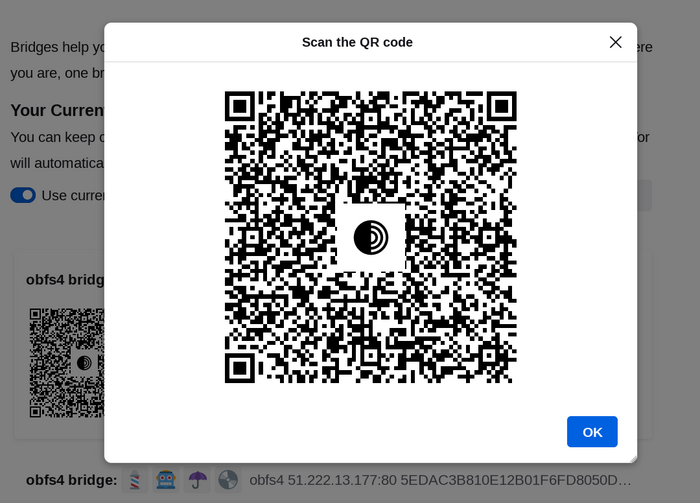ส่วนใหญ่ตัวอำพรางสัญญาณเช่น obfs4 จะขึ้นอยู่กับการส่งสัญญาณของ "บริดจ์"
บริดจ์จะทำงานตามความสมัครใจของผู้ใช้งานเหมือนการส่งสัญญาณของ Tor ตามปกติ แต่อย่างไรก็ตามข้อมูลบริดจ์จะไม่ได้ถูกเปิดเผยต่อสาธารณะ ผู้บุกรุกจึงไม่สามารถตรวจจับบริดจ์ได้ง่ายๆ
การใช้บริดจ์ควบคู่กับตัวพรางสัญญาณช่วยปกปิดว่าคุณกำลังใช้ Tor อยู่ แต่การทำแบบนี้จะทำให้สัญญาณการเชื่อมต่อช้าลงเมื่อเทียบกับการใช้สัญญาณของ Tor ตามปกติ
ตัวพรางการส่งข้อมูลแบบอื่น เช่น meek หรือ Snowflake จะใช้เทคนิคป้องกันเซ็นเซอร์ที่ไม่ได้ขึ้นอยู่กับการหาตำแหน่งของบริดจ์ คุณจึงไม่จำเป็นต้องมีตำแหน่งของบริดจ์เพื่อใช้ตัวพรางเหล่านี้
การรับที่อยู่ของบริดจ์
เนื่องจากที่อยู่ของบริดจ์ที่ไม่เป็นสาธารณะคุณจะต้องขอด้วยตนเอง คุณมีสองทางเลือก
- เยี่ยมชม https://bridges.torproject.org/ และทำตามคำแนะนำ หรือ
- อีเมล[email protected]จากที่อยู่อีเมลของ Gmail หรือ Riseup
- Request bridges from within Tor Browser.
- ส่งข้อความถึง @GetBridgesBot บน Telegram กด 'เริ่มต้น' หรือเขียนว่า
/เริ่มต้นหรือ/บริดจ์ในกล่องข้อความ คัดลอกตำแหน่งของบริดจ์และนำไปวางตามรายละเอียดด้านล่างนี้:
- สำหรับ Tor Browser บนเดสก์ท็อป: คลิก "ตั้งค่า" ในแถบเมนู (≡) จากนั้นเลือก "เชื่อมต่อ" ในแถบด้านข้าง
ในเมนู "บริดจ์" จากตัวเลือก "ป้อนตำแหน่งของบริดจ์ที่คุณรู้" ให้คลิกไปที่ "เพิ่มบริดจ์ด้วยตัวเอง" จากนั้นป้อนข้อมูลบริดจ์ที่ละอันบนแต่ละบรรทัด
- ขั้นตอนสำหรับ Tor Browser บนแอนดรอยด์: กด 'ตั้งค่า' (⚙️) จากนั้นเลือก 'กำหนดบริดจ์' เลือกเป็น 'ใช้งานบริดจ์' และเลือก 'หาบริดจ์ที่ฉันรู้' แล้วป้อนตำแหน่งของบริดจ์
Request bridges from within Tor Browser
ถ้าคุณเริ่มใช้ Tor Browser เป็นครั้งแรกให้คลิกคำว่า "ปรับแต่งการเชื่อมต่อ" เพื่อเปิดหน้าต่างการตั้งค่า Tor ขึ้นมา
In the "Bridges" section, locate the option to "Find more bridges" and click on "Request bridges" for Tor Project to provide a bridge.
ทำส่วน Captcha ให้สมบูรณ์และคลิก "ส่ง"
คลิก "Connect" เพื่อบันทึกการตั้งค่าของคุณ
หรือหากคุณกำลังเปิดใช้งาน Tor Browser ให้คลิก "ตั้งค่า" ที่ แถบเมนู (≡)นั้นคลิก "เชื่อมต่อ" ที่แถบด้านข้าง
In the "Bridges" section, locate the option to "Find more bridges" and click on "Request bridges" for Tor Project to provide a bridge.
ทำส่วน Captcha ให้สมบูรณ์และคลิก "ส่ง"
การตั้งค่าของคุณจะถูกบันทึกโดยอัตโนมัติทันทีที่คุณปิดแถบการใช้งาน
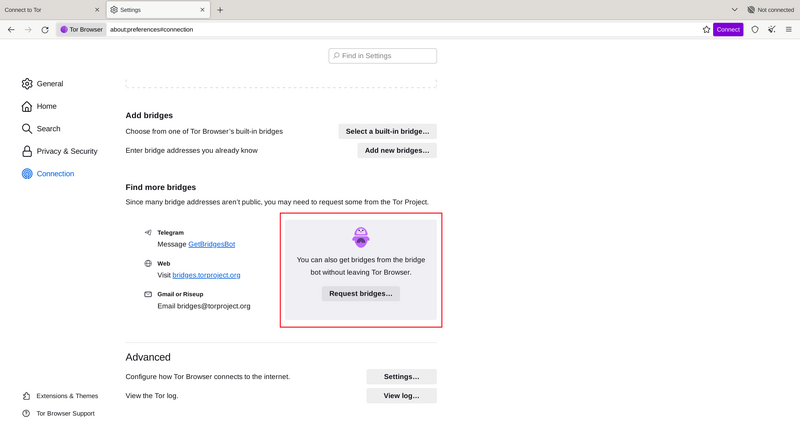
การป้อนที่อยู่ของบริดจ์
ถ้าคุณเริ่มใช้ Tor Browser เป็นครั้งแรกให้คลิกคำว่า "ปรับแต่งการเชื่อมต่อ" เพื่อเปิดหน้าต่างการตั้งค่า Tor ขึ้นมา
In the "Bridges" section, from the option "Enter bridge addresses you already know" click on "Add new bridges" and enter each bridge address on a separate line.
คลิก "Connect" เพื่อบันทึกการตั้งค่าของคุณ
หรือหากคุณกำลังเปิดใช้งาน Tor Browser ให้คลิก "ตั้งค่า" ที่ แถบเมนู (≡)นั้นคลิก "เชื่อมต่อ" ที่แถบด้านข้าง
In the "Bridges" section, from the option "Enter bridge addresses you already know" click on "Add new bridges" and enter each bridge address on a separate line.
การตั้งค่าของคุณจะถูกบันทึกโดยอัตโนมัติทันทีที่คุณปิดแถบการใช้งาน

หากการเชื่อมต่อล้มเหลว บริดจ์ที่คุณได้รับอาจไม่ทำงาน โปรดใช้วิธีใดวิธีหนึ่งข้างต้นเพื่อรับที่อยู่บริดจ์มากขึ้นแล้วลองอีกครั้ง
บริดจ์-โมจิ
ตำแหน่งของบริดจ์แต่ละอันจะถูกแทนด้วยรูปอีโมจิต่างๆ ที่เรียกว่าบริดจ์-โมจิ ซึ่งบริดจ์-โมจิเหล่านี้ใช้เพื่อยืนยันว่าได้เพิ่มบริดจ์สำเร็จแล้ว
บริดจ์-โมจิคือตัวระบุตำแหน่งของบริดจ์ที่สามารถอ่านได้และไม่ได้แสดงถึงคุณภาพการเชื่อมต่อของเน็ตเวิร์กของ Tor หรือสถานะของบริดจ์
อิโมจิต่างๆ ไม่สามารถใช้เป็นข้อมูลนำเข้าได้ผู้ใช้ต้องใส่ตำแหน่งของบริดจ์ให้สมบูรณ์เพื่อที่จะเชื่อมต่อกับบริดจ์
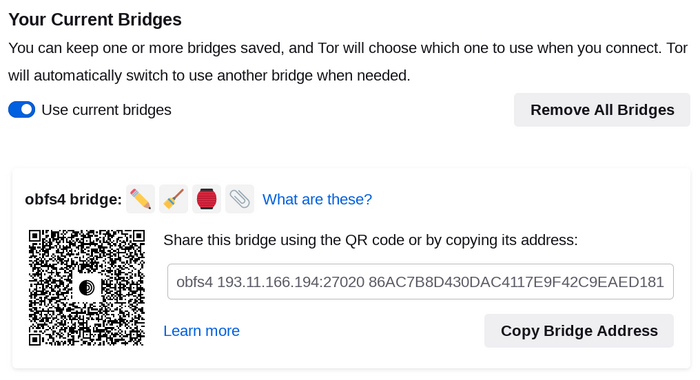
คุณสามารถแชร์ตำแหน่งของบริดจ์โดยใช้ QR code หรือโดยคัดลอกตำแหน่งของบริดจ์ทั้งหมด